3D-modelleerimise maailm pakub arvukalt võimalusi loovaks väljenduseks. Eriti Cinema 4D ja selliste pluginate nagu Greebler koostöös avanevad uued dimensioonid huvitavate mudelite kujundamiseks. Selles õpetuses vaatleme Objektreiter Greebleris, et välja selgitada, kuidas kasutada Greebles tõhusalt, et luua huvitavaid ja keerulisi struktuure.
Olulised teadmised Greebleri tööpõhimõtte põhinäitajad määratakse Objektreiteris. Siin seadistad sa algväärtuse ja saad otsustada, kas Greebles ilmuvad objekti sees või väljaspool. Oluline on hoolikalt valida jagunemised, et kontrollida polügoonide arvu.
Üksikasjalik juhend
Samm 1: Lisa objekt
Esimesena lisa oma stseenile alusobjekt, näiteks pall. See on ideaalne katseobjekt, kuna sa saad sellega palju erinevaid tulemusi saavutada. Õige plugina abil saad siis alustada Greebles'i aktiveerimist ja kohandamist.
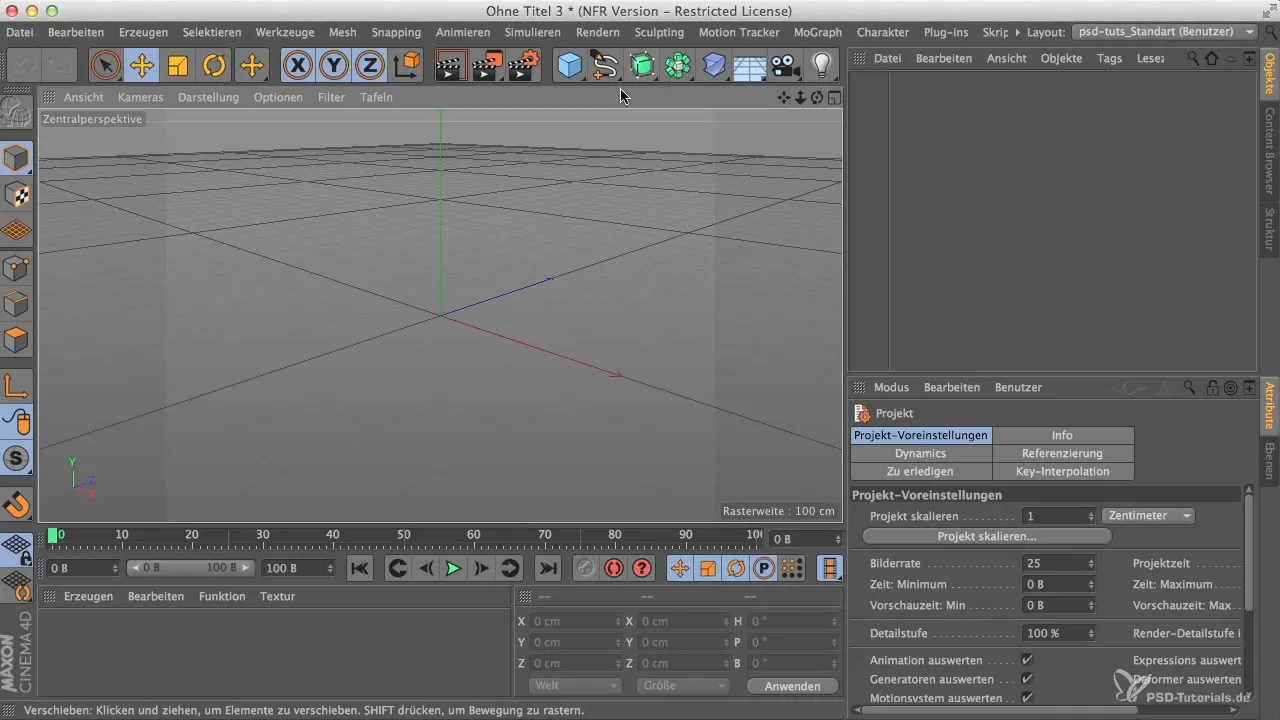
Samm 2: Avage Objektreiter
Pärast objekti loomist kliki Objektreiterile. See on ala, kus tehakse kõik vajalikud seaded Greebles'i jaoks. Siin hakkad sa mõistma struktuuri aluseid ja seadma parameetreid, mis mõjutavad Greebles'i.
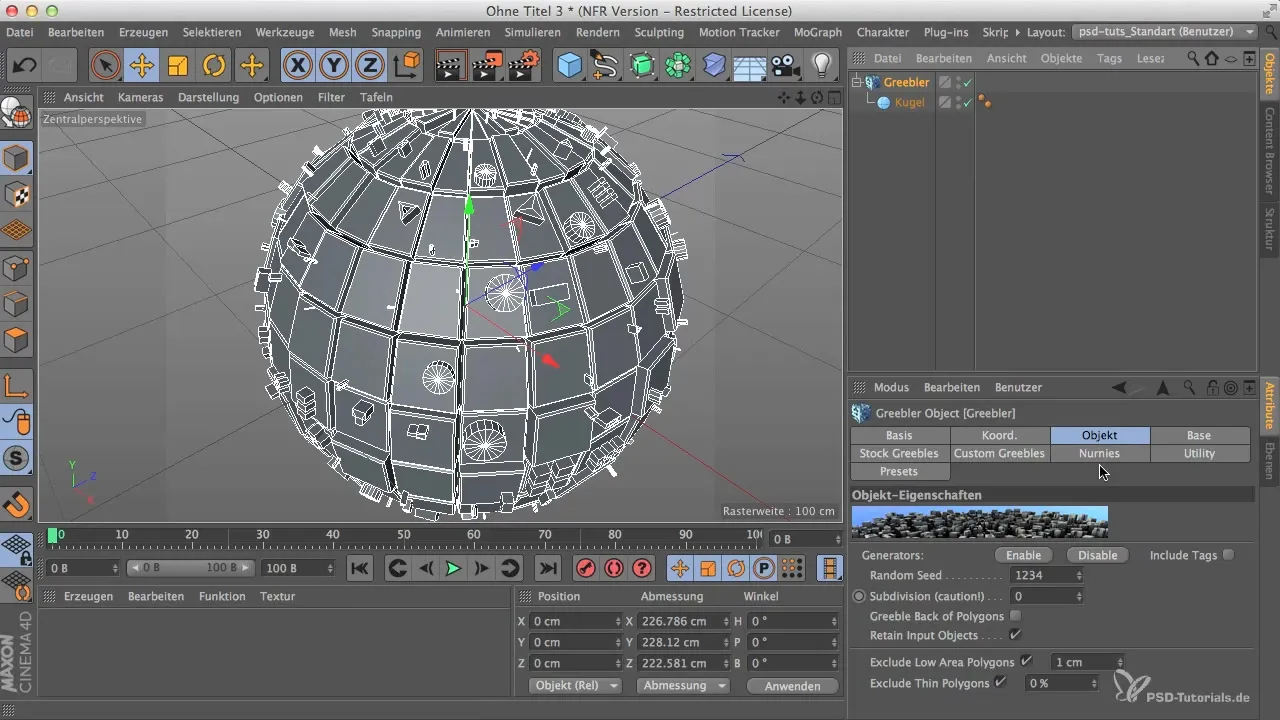
Samm 3: Kasuta Random Seed
Objektreiteris näed sa valikut „Random Seed“. See väärtus määrab, kus kohtades Greebles paigutatakse. Korduvalt „Random Seed“ väärtust klõpsates saad luua erinevaid jaotusi Greebles'ile, mis annab sulle palju loomingulist vabadust.
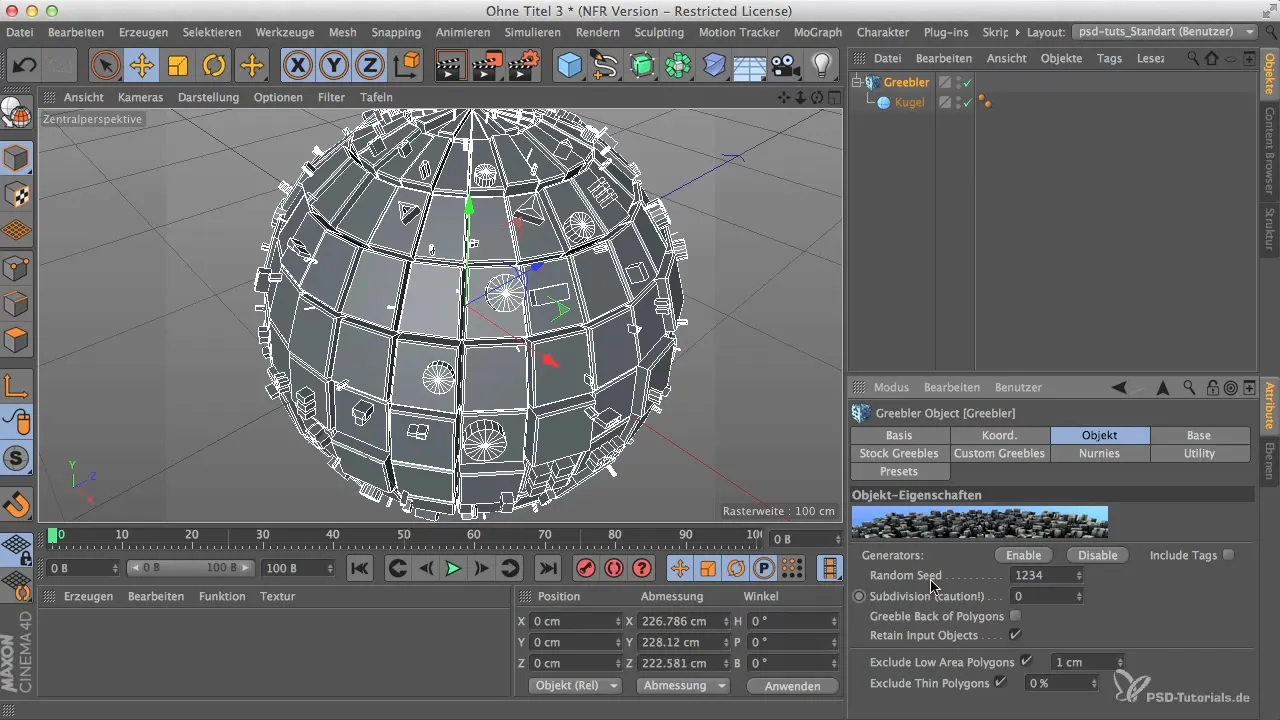
Samm 4: Seadke Subdivision
Greebles'iga töötamisel on oluline aspekt objekti jaotamine. Siin ei jagune pall ise, vaid Greebles'id saavad selle funktsiooni kaudu lisadetailide tasemeid. Sa peaksid olema ettevaatlik, et mitte teha liiga palju jaotusi korraga, sest see võib oluliselt suurendada polügoonide arvu.
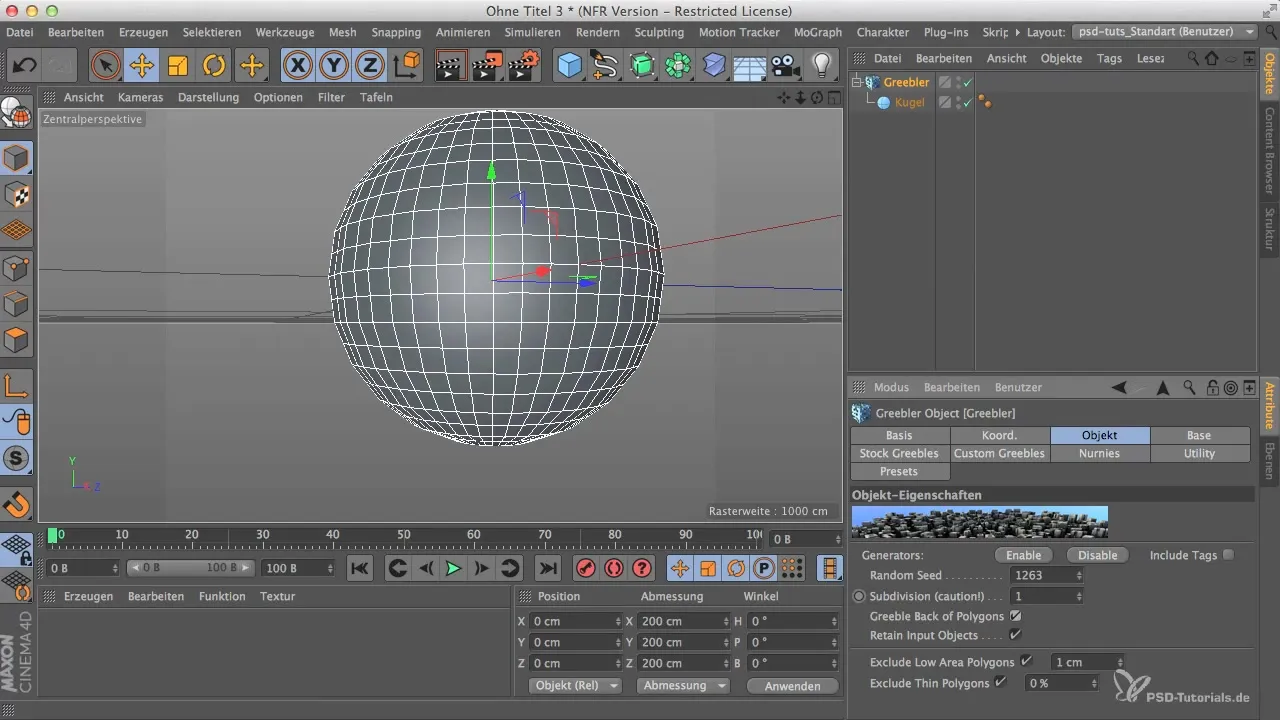
Samm 5: Näita polügoone
Kui klõpsad valikule „Polygons“, peidetakse Greebles kõigepealt. Siin peaksid sa natuke lähemale suumima, et Greebles'i paremini näha. Selle funktsiooni eesmärk on näidata, kuidas Greebles objekti pinnal mõjuda, kui sa suumid lähemale.
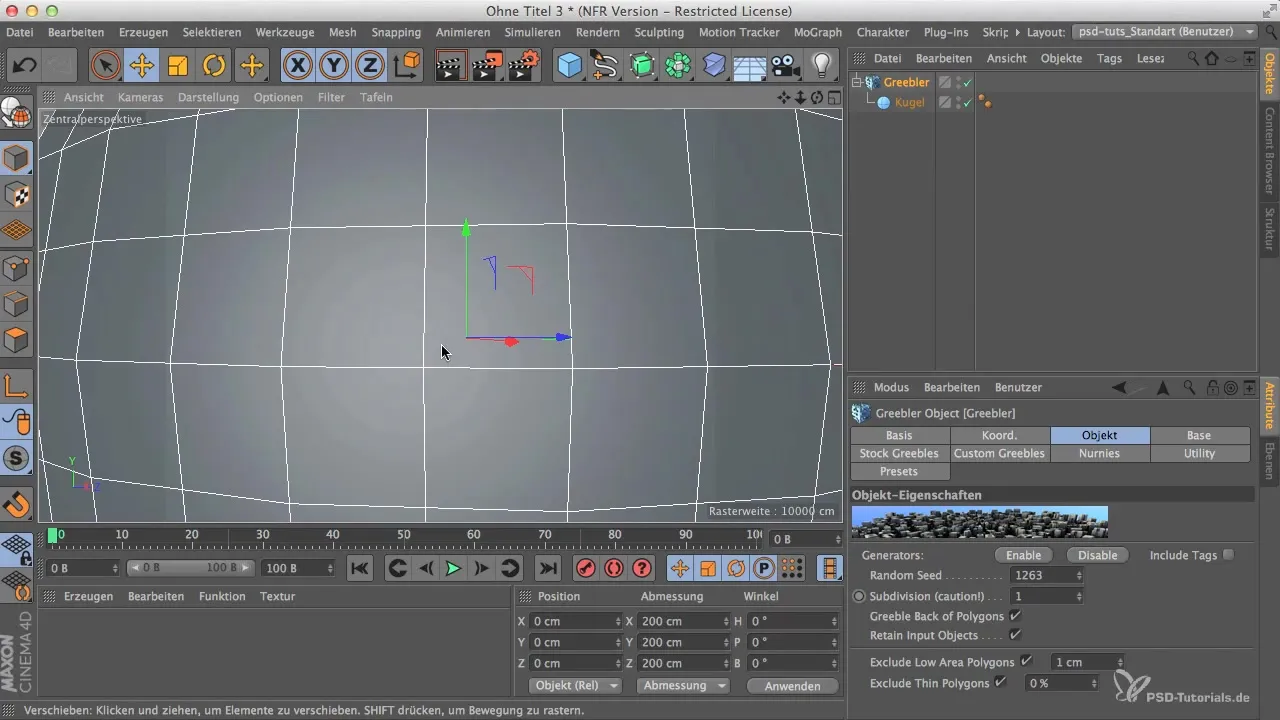
Samm 6: Aktiveeri sisevaade
Veel üks kasulik funktsioon on valik „Back of Polygon“. See näitab Greebles'e palli seestpoolt. See funktsioon on äärmiselt kasulik sisealade kujundamisel ja Greebles'e seal kasutamisel.
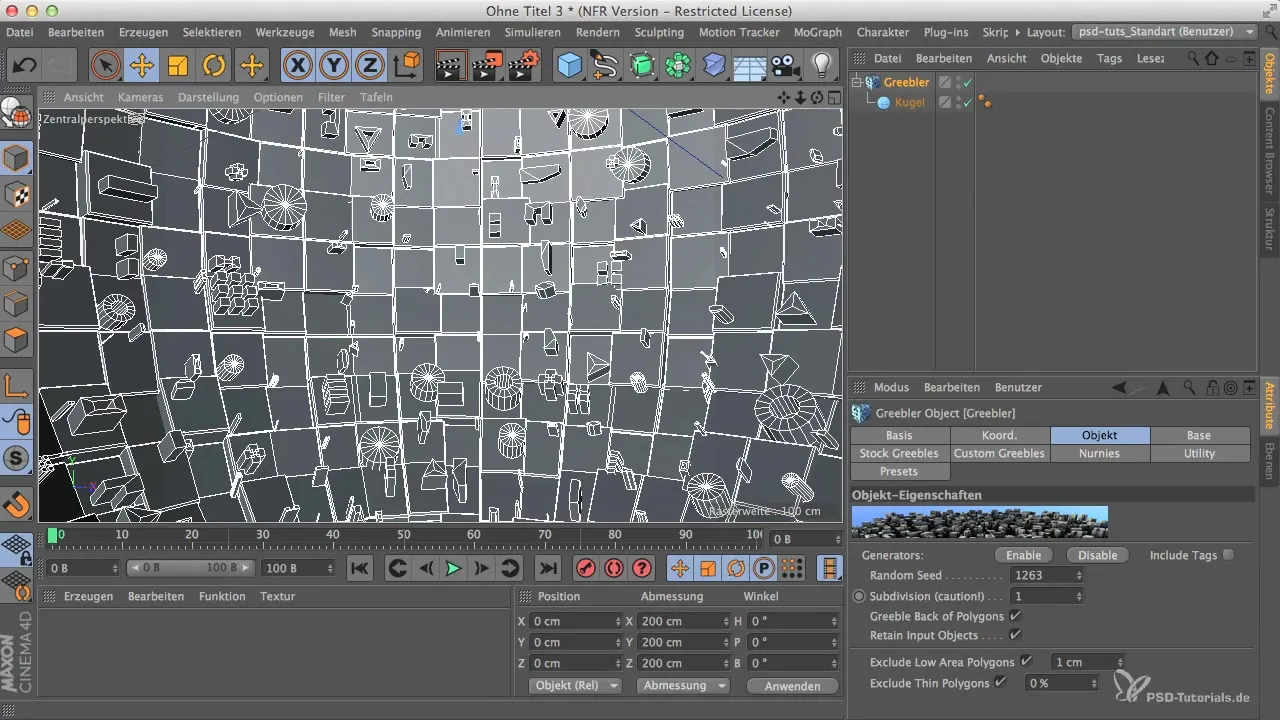
Samm 7: Kasuta Retain Input Objects
Kui aktiveerid funktsiooni „Retain Input Objects“, jääb objekt ise alles, samal ajal kui Greebles'e saab eemaldada või muuta. Selle funktsiooni mõjude nägemiseks peaksid sa kohandama Greebles'i positsiooni ja jälgima tähelepanelikult teostatavaid muudatusi.
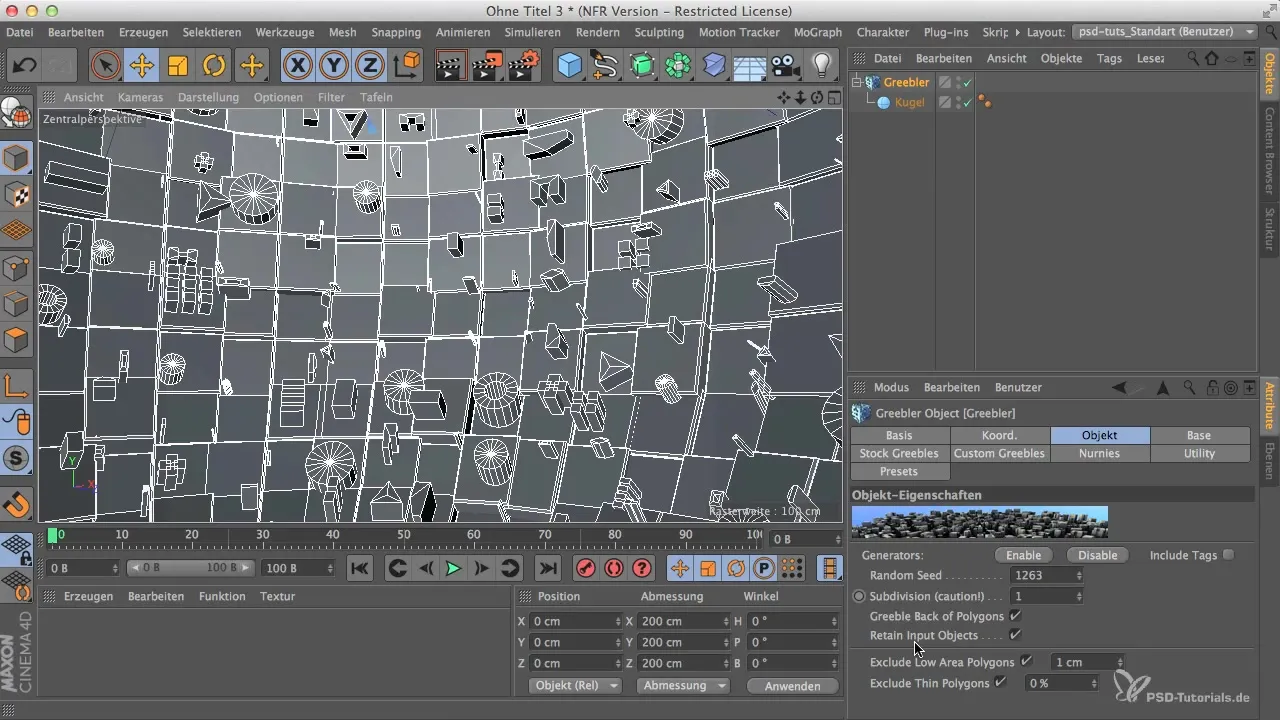
Samm 8: Exclude Low Area Polygons
See valik võimaldab sul väikesed polügoonid välja jätta. Olenevalt polügoonide suurusest sinu stseenis eemaldatakse sinu pallist rohkem või vähem. On vajalik seda võimalust testida, et mõista, kuidas see mõjutab sinu Greebles'e.
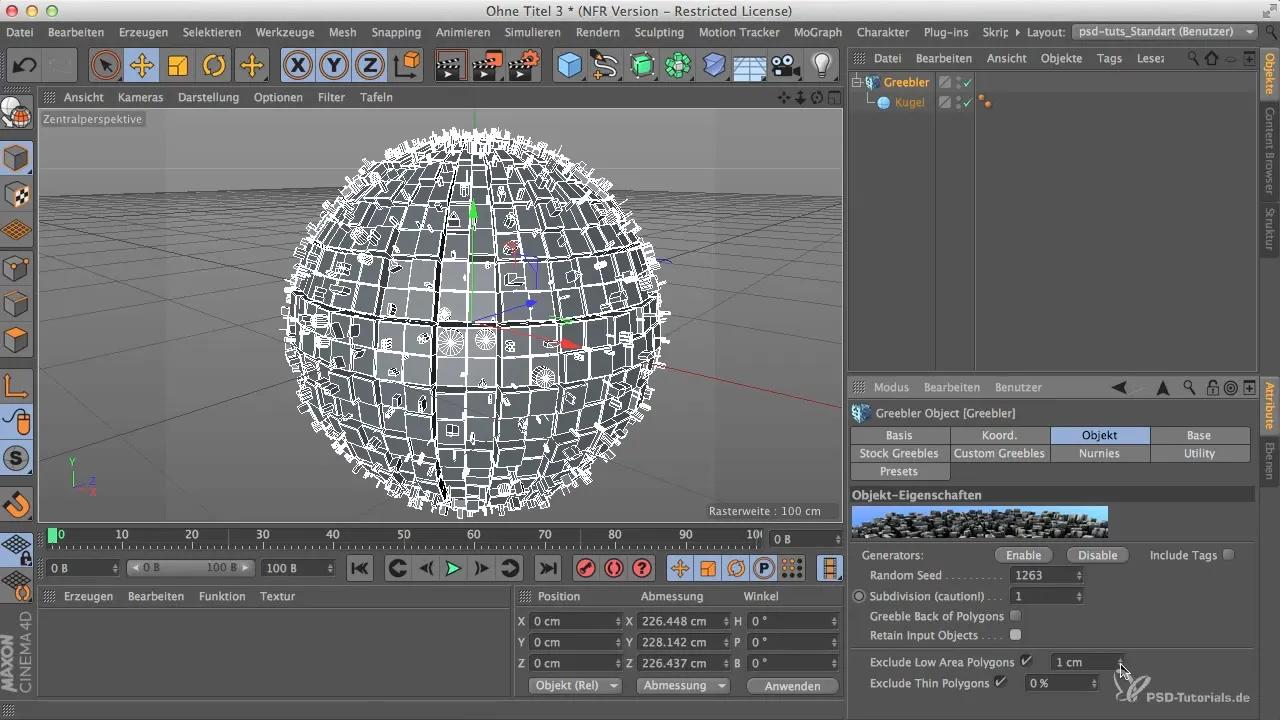
Samm 9: Exclude Thin Polygons
Sellega funktsiooniga saad sa õhukesed polügoonid välja jätta. Sellel on märkimisväärne mõju Greebles'ide paigutusele, eriti kõrgema polügoonide arvuga aladel. Tulemused võivad varieeruda sõltuvalt objekti kujundusest, seega tee mõned testid, et saavutada soovitud tulemus.
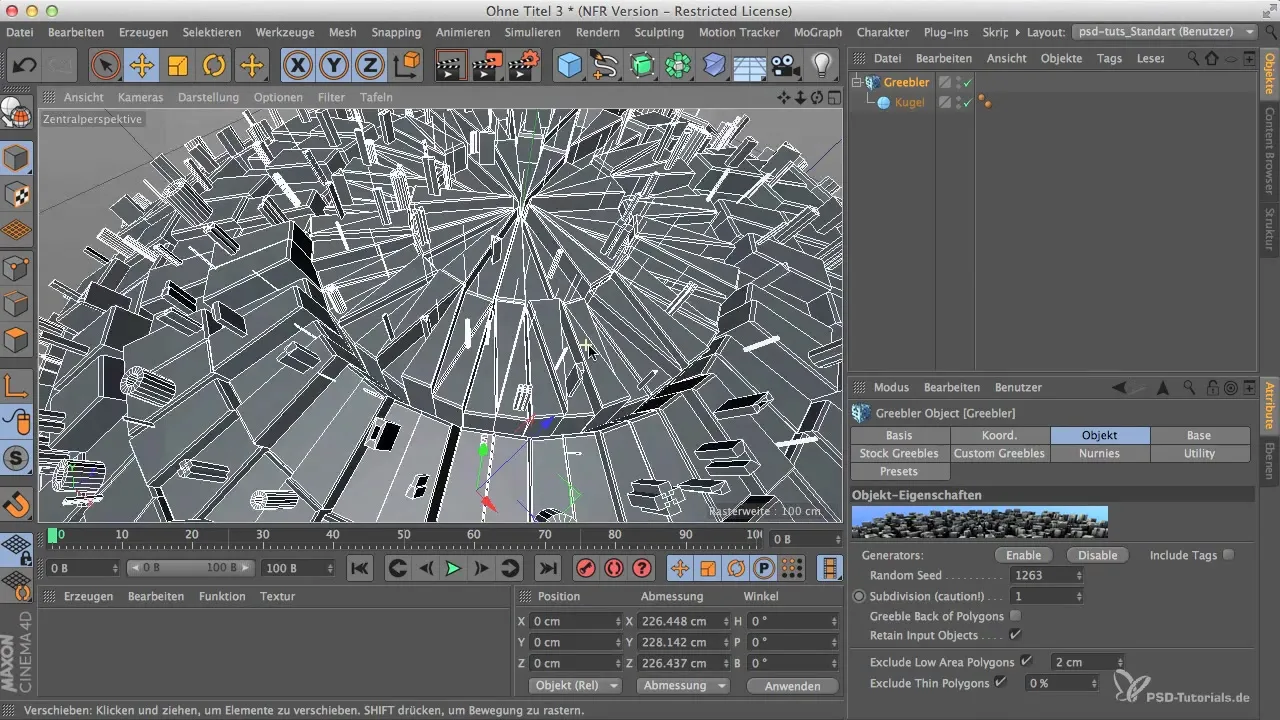
Samm 10: Kohande konfiguratsiooni
Pärast kõiki ülaltoodud samme on aeg vaadata erinevaid konfiguratsioone ja nende mõjusid Greebles'ile. Siin saad sa jätkata dünaamiliste seadete kohandamist ja katsetamist, kuni saavutad soovitud tulemuse.
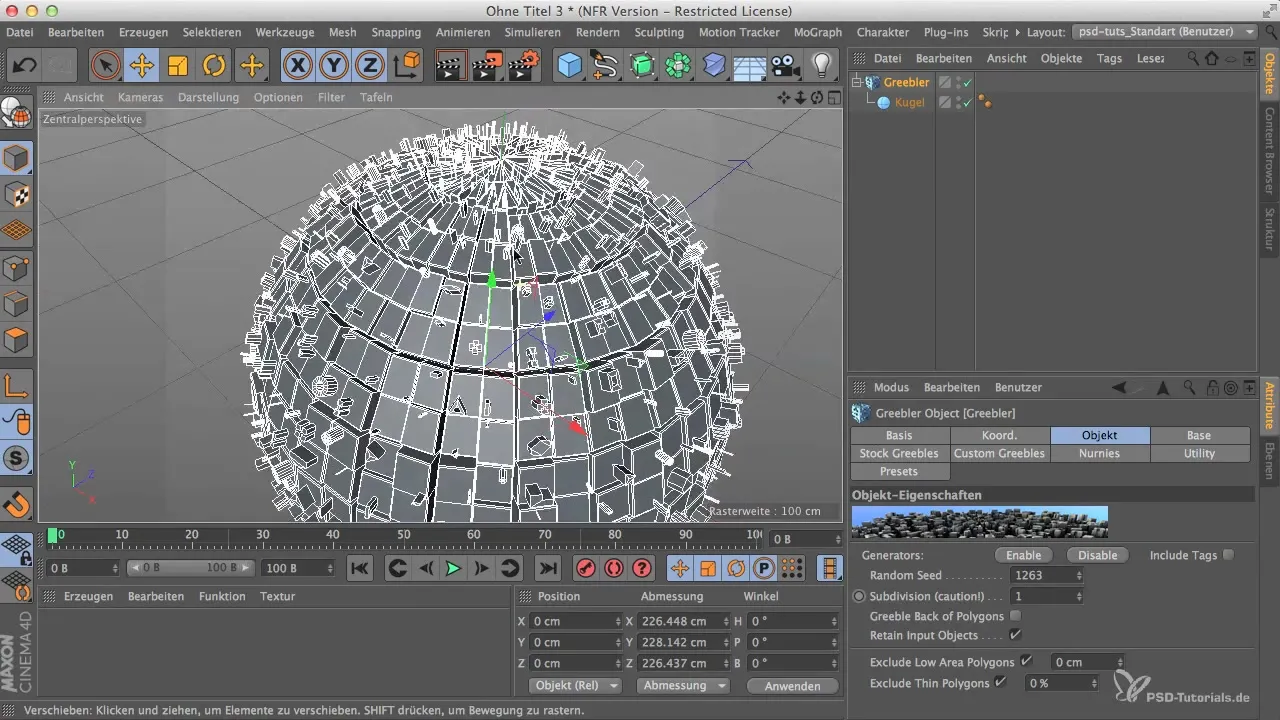
Kokkuvõte
Objektreiteri kasutamine Greebleris võimaldab sul luua huvitavaid 3D-mudeleid, rakendades arvukaid seadistusi nagu Random Seed, Subdivision ja polügoonide kuvamise valikud efektiivselt. Greebler pakub sul võimaluse luua Greebles'e nii objekti sees kui ka väljas.


